图片合成是比较基础的ps操作,将不同的场景和元素相互组合,一切都是很简单,但新手刚刚开始总会无法下手,我来一步步的教你们如何进行操作。
ps把一张图的部分抠出来放另一张图教程
1、首先打开两张不同的图片,

2、接着选择“选框”工具,将需要的素材抠出来,
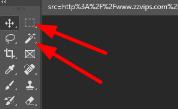
3、先用“魔棒”点击空白区域,

4、此时按住键盘的“Delete”,如果删除不对,先右击空白区域,菜单里面选择“选择反选”,
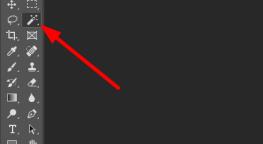

5、再通过“矩形选框”工具,将文字移除,也是按住键盘“Delete”,
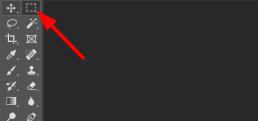

6、通过“移动”工具来拖动图片素材合成。
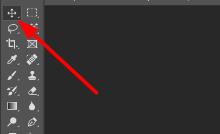

图片合成是比较基础的ps操作,将不同的场景和元素相互组合,一切都是很简单,但新手刚刚开始总会无法下手,我来一步步的教你们如何进行操作。
1、首先打开两张不同的图片,

2、接着选择“选框”工具,将需要的素材抠出来,
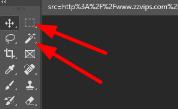
3、先用“魔棒”点击空白区域,

4、此时按住键盘的“Delete”,如果删除不对,先右击空白区域,菜单里面选择“选择反选”,
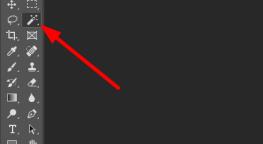

5、再通过“矩形选框”工具,将文字移除,也是按住键盘“Delete”,
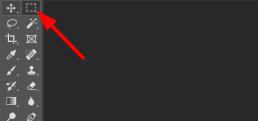

6、通过“移动”工具来拖动图片素材合成。
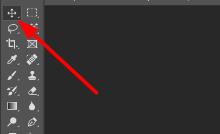

上一篇 曲奇云盘广场怎么没了
下一篇 canva可画怎么保存图片